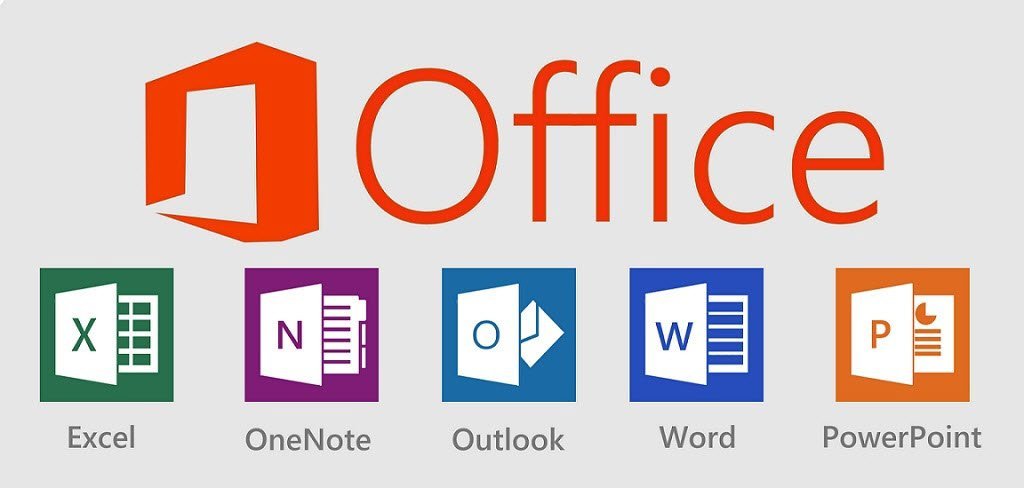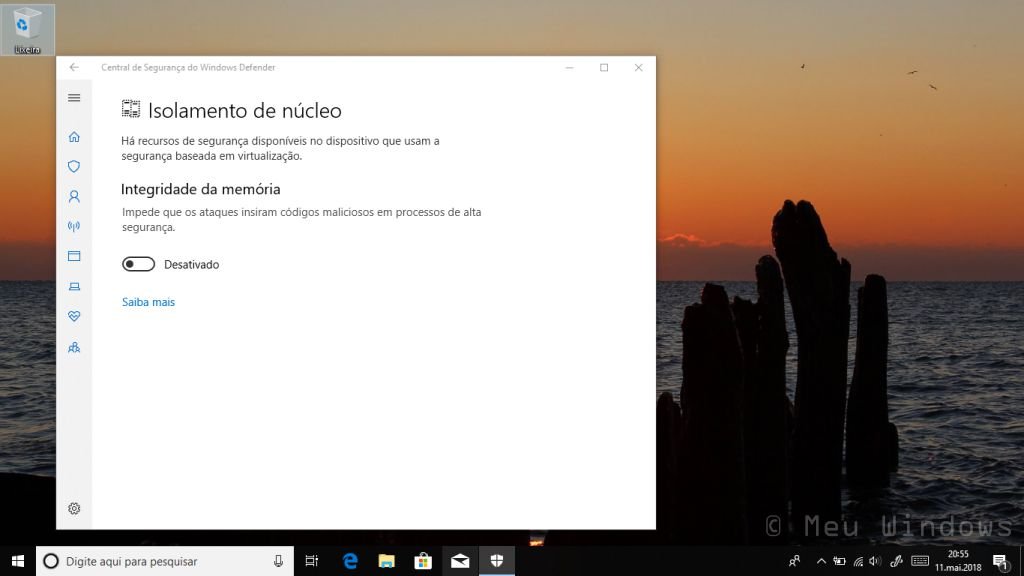No Windows 7, alterar um tema é muito simples, mesmo para um usuário iniciante. Portanto, se você estiver compartilhando sua conta de usuário com seus familiares ou amigos, talvez queira impedir que outras pessoas alterem seu tema favorito.
Você pode usar qualquer um dos dois métodos abaixo para impedir que outras pessoas alterem o tema da sua conta. No primeiro método, usamos o Editor de Política de Grupo Local, disponível apenas nas edições Professional, Enterprise e Ultimate. O segundo método pode ser usado em todas as edições do Windows 7.
Impedir a alteração de tema no Windows 7 usando a Política de Grupo
Para impedir a alteração de tema no Windows 7 usando a Política de Grupo, siga esses passos:
Passo 1: Digite gpedit.msc na caixa de pesquisa do menu Iniciar e pressione Enter.

Passo 2: No Editor de Política de Grupo Local, vá para Configuração do Usuário > Modelos Administrativos > Painel de Controle > Personalização.

Passo 3: No lado direito, clique duas vezes na configuração chamada Impedir a alteração de tema. Em seguida, altere a configuração para Habilitado e clique no botão Aplicar.

A partir de agora, o Windows 7 não permitirá que os usuários alterem o tema atual. Lembre-se desta dica, pois você precisa desabilitar a opção Evitar alteração do tema para alterar o tema.
Impedir a alteração de tema no Windows 7 usando o Editor do Registro
Para impedir a alteração de tema no Windows 7 usando o Editor do Registro, siga esses passos:
Passo 1: Digite regedit na caixa de pesquisa do menu Iniciar e pressione Enter.

Passo 2: No Editor do Registro, vá para seguinte chave:
HKEY_CURRENT_USER\Software\Microsoft\Windows\CurrentVersion\Policies\Explorer
Observação: Se você não ver a chave “Explorer”, basta criá-la clicando com o botão direito do mouse na chave “Policies” e selecionando a opção “Novo > Chave”.

Passo 3: No lado direito da chave “Explorer”, crie um novo valor DWORD (32 bits) chamado NoThemesTab.

Passo 4: Clique duas vezes no “NoThemesTab” defina seu valor de 0 para 1.

A partir de agora, não é mais possível alterar o tema. Quando você tentar instalar um novo tema, verá um erro informando que o administrador do sistema desativou a alteração do tema.